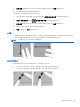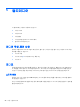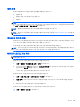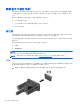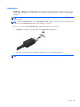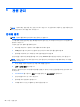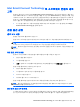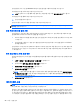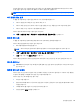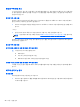Getting Started-Windows 7
Table Of Contents
- 시작
- 컴퓨터 정보
- 네트워킹
- 키보드, 터치 제스처 및 포인팅 장치를 통한 탐색
- 멀티미디어
- 전원 관리
- 외장 카드 및 장치
- 드라이브
- 보안
- 유지 관리
- 백업 및 복구
- Computer Setup(BIOS), MultiBoot 및 HP PC 하드웨어 진단(UEFI)
- 지원
- 사양
- 컴퓨터 휴대
- 문제 해결을 위한 참조 자료
- 정전기 방전
- 색인
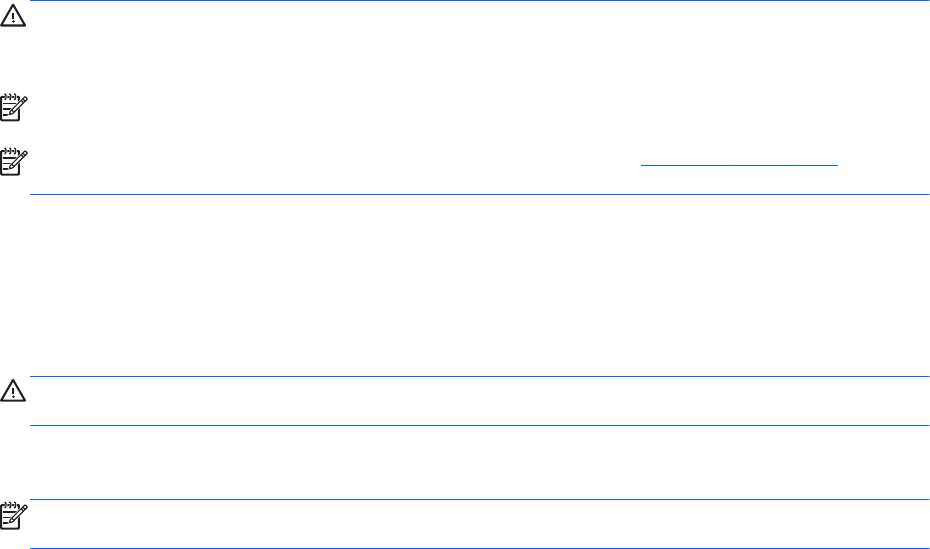
볼륨 조절
컴퓨터 모델에 따라 다음을 사용하여 볼륨을 조절할 수 있습니다.
● 볼륨 버튼
●
볼륨 핫키(fn 키와 함께 누르는 특정 키)
●
볼륨 키
경고! 고막이 손상될 수 있으므로 헤드폰, 이어폰 또는 헤드셋을 착용하기 전에 볼륨을 조절하십시오.
추가 안전 정보를 확인하려면
규정
,
안전
및
환경
고지사항
을 참조하십시오. 사용 설명서에 액세스하려
면 시작 > 도움말 및 지원 > 사용 설명서를 선택합니다.
참고: 볼륨은 운영체제와 일부 프로그램을 통해서도 조절할 수 있습니다.
참고: 컴퓨터가 어떤 종류의 음량 조절을 사용하는지에 대한 내용은 4페이지의컴퓨터 정보 단원을 참
조하십시오.
헤드폰 및 마이크 연결
컴퓨터의 오디오 출력(헤드폰) 잭/오디오 입력(마이크) 잭에 유선 헤드폰 또는 헤드셋을 연결할 수 있습
니다. 마이크가 통합된 대부분의 헤드셋을 사용할 수 있습니다.
무선 헤드폰 또는 헤드셋을 컴퓨터에 연결하려면 장치 제조업체 지침을 따릅니다.
경고! 고막이 손상될 수 있으므로 헤드폰, 이어폰 또는 헤드셋을 착용하기 전에 볼륨 설정을 낮추십시
오. 추가 안전 정보를 확인하려면
규정
,
안전
및
환경
고지
사항
을 참조하십시오.
컴퓨터의 오디오 기능 확인
참고: 최상의 녹음 결과를 얻으려면 주위에 잡음이 없는 상태에서 마이크에 가까이 대고 이야기하면
서 녹음해야 합니다.
컴퓨터의 오디오 기능을 확인하려면 다음 단계를 따르십시오.
1. 시작 > 제어판 > 하드웨어 및 소리 > 소리를 선택합니다.
2. 소리 창이 열리면 소리 탭을 누릅니다. 프로그램 이벤트에서 경고음이나 경보와 같은 소리 이벤트
를 선택하고 테스트 버튼을 누릅니다.
스피커 또는 연결된 헤드폰을 통해 소리가 들려야 합니다.
컴퓨터의 녹음 기능을 확인하려면 다음 단계를
따르십시오.
1. 시작 > 모든 프로그램 > 보조프로그램 > 녹음기를 선택합니다.
2. 녹음 시작을 누른 다음 마이크에 대고 녹음할 내용을 이야기합니다. 데스크탑에 파일을 저장합니
다.
3. 멀티미디어 프로그램을 열고 사운드를 재생합니다.
컴퓨터의 오디오 설정을 확인하거나 변경하려면 다음과 같이 하십시오.
▲
시작 > 제어판 > 오디오를 선택합니다.
오디오 23